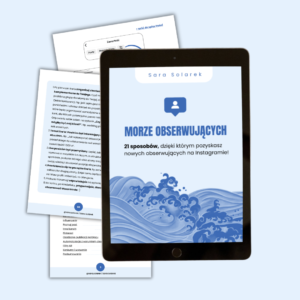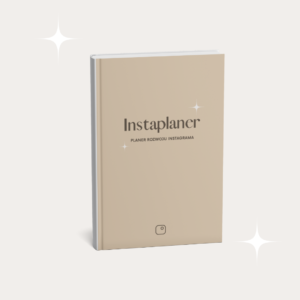Postanowiłaś już wykorzystać swoją wiedzę i zorganizować webinar. Pozostało Ci tylko znaleźć platformę do webinaru? Mam dla Ciebie wskazówkę jak łatwo zorganizować bezpłatny webinar! Dodatkowo nie jest to wcale, aż tak trudne jak może Ci się wydawać. Przeczytaj koniecznie jak krok po kroku zorganizować bezpłatny webinar!
Gdzie zorganizuję bezpłatny webinar? – Jak krok po kroku zorganizować bezpłatny webinar?
Bezpłatny webinar zorganizujesz na platformie StreamYard. Wymaga on jedynie podłączenia z Twoim kanałem na YouTubie. To nie koniec dobrych wiadomości! Prowadząc webinar na tych platformach nie musisz się obawiać limitu miejsc. Możesz również prowadzić transmisję na kilku kanałach jednocześnie. Możesz również w ten sposób udostępnić ekran komputera czy telefonu.
W jaki sposób przeprowadzić webinar na Streamyardzie?
W pierwszej kolejności załóż prosty kanał na YouTube. Jeżeli już go masz – to świetnie! Pamiętaj jednak, że aby przeprowadzić transmisję na żywo na swoim kanale musisz go uprzednio zweryfikować. Zadbaj o to odpowiednio wcześniej, ponieważ YouTube ma 24 godziny, by umożliwić Ci korzystanie z transmisji na swoim serwisie. Następnym załóż konto na platformie Streamyard.
Aby połączyć swój kanał na YouTubie ze StreamYardem wystarczy, że w menu po lewej stronie klikniesz destination -> add destination, a następnie wybierzesz konto i połączysz ze swoim kanałem.

Super, już teraz masz zaplanować swój pierwszy webinar. Kliknij po lewej stronie w menu broadcasts. Następnie zaś create. Pojawi Ci się w tym momencie następujące okienko.

Wybierz opcję live stream.

Otworzy Ci się okienko w którym będziesz musiała wybrać destinations, czyli kanał na którym przeprowadzisz swój webinar. Uzupełnij tytuł, nazwę wideo. Descriptions – czyli to co znajduję się pod wideo, w tym miejscu dodaj linki, które będą klikalne z poziomu YouTuba i dodaj opis swojego webinaru.
Następnie zaznacz, kto może obejrzeć Twój webinar (czy wszystkie osoby na YT, czy tylko osoby, które dodasz ręcznie, czy osoby, które będą miały link). Jeżeli chcesz, aby webinar był dostępny jedynie dla członków, którym wyślesz link zaznacz – „unlisted„. 
Gdy zaznaczysz „schedule for later” pojawią Ci się dodatkowe opcje. W tym miejscu możesz zaznaczyć dokładną datę i godzinę startu webinaru. Dodatkowo możesz dodać zdjęcie, które będzie okładką Twojego webinaru. Pamiętaj, aby okładka była we właściwym rozmiarze. Rekomendowany przez Streamyard format to 1280x720px. Gdy uzupełnisz wszystkie miejsca, kliknij create broadcast.
Gdy klikniesz w opcję view YouTube (po kliknięciu w trzy kropeczki po prawej stronie przy zaplanowanym wydarzeniu) Streamyard przekieruje Cię do YouTube. Skopiuj wówczas link z paska wyszukiwarki u góry strony lub za pomocą kliknięcia w przycisk udostępnij – pobierz adres url swojego webinaru. Możesz go w ten sposób udostępnić dalej lub przesłać swoim odbiorcom.
Co zrobić, aby rozpocząć transmisję?
Wpisz nazwę pod jaką będziesz wyświetlała się swoim odbiorcom (np. imię i nazwisko, bądź Twoja nazwa użytkownika). Kliknij enter to studio. Po kliknięciu dalej możesz sprawdzić czy Twoja kamera i mikrofon działają prawidłowo. Możesz również wybrać układ w jakim będziesz się wyświetlała uczestnikom. Prezentację czy inne niezbędne materiały możesz natomiast dodać naciskając plusa u dołu ekranu. Kiedy będziesz już gotowa, a moment rozpoczęcia webinaru się zbliży wystarczy, że klikniesz w prawym, górnym rogu -„go live„. Jesteś już na żywo 🙂
Jak zorganizować webinar? – Jak krok po kroku zorganizować bezpłatny webinar?
Masz jeszcze jakieś wątpliwości co do organizacji webinaru? Nie wszystko jest dla Ciebie jasne? Mam dla Ciebie rozwiązanie Twoich wszystkich wątpliwości! Na mojej stronie czeka na Ciebie nowe nagranie dotyczące tego jak zorganizować dochodowy webinar w 2023! Nie czekaj i kliknij w poniższą grafikę, aby dowiedzieć się więcej na jego temat.